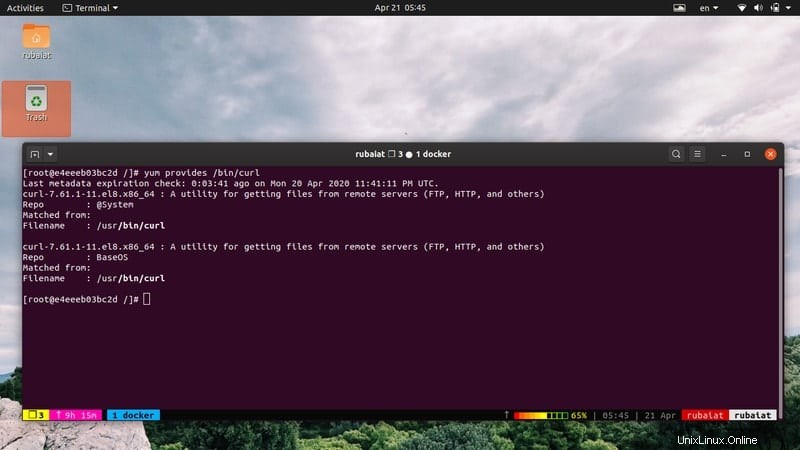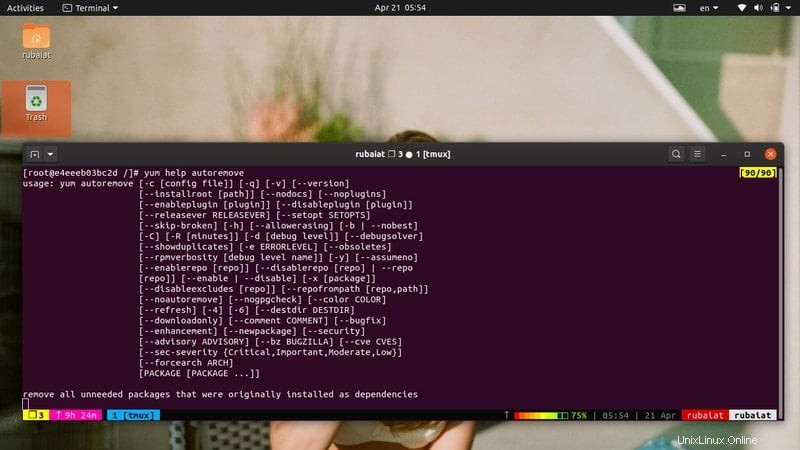YUM(Yellowdog Updater、Modified)は、RPMベースのLinuxディストリビューション用の無料で強力なパッケージマネージャーです。当初はRHELでパッケージを管理するために開発されましたが、現在はCentOS、Fedora、Scientific Linux、OracleLinuxを含むすべてのRPMベースのシステムで動作します。豊富な機能セットと使いやすいパラメータにより、これらのシステムにLinuxパッケージをインストールおよび保守するための事実上のツールになりました。システムをリモートで管理しているシステム管理者であろうと、日常のユーザーであろうと、yumコマンドを使用して、特定のパッケージを見つけたり、インストールしたり、簡単に削除したりできます。
RPMベースのディストリビューション用のYUMコマンド
このガイドでは、編集者が管理者および一般ユーザー向けに広く使用されている50のyumコマンドを選択しました。このガイドは主にRHELとCentOSに焦点を当てていますが、これらのコマンドはRPMを使用するすべてのシステムで同じように機能します。読者がそれらを1つずつ確認し、今後の参考のためにこのガイドをブックマークすることをお勧めします。
1。パッケージのインストール
yumのようなパッケージマネージャーの主な用途の1つは、LinuxまたはBSDシステムにパッケージをインストールすることです。幸い、yumを使用するとパッケージのインストールが非常に簡単になります。
$ sudo yum install PACKAGE-NAME $ sudo yum install firefox
Yumはリポジトリ内のパッケージを検索し、依存関係の問題をすべて解決します。パッケージが利用可能なリポジトリ名やそのサイズなどの情報が表示されます。 Yと入力するだけです 確認プロンプトでインストールを開始します。
$ sudo yum -y install firefox
上記のコマンドは確認を求めず、Firefoxパッケージを一度にインストールします。これは、システム管理を自動化するための良い方法です。
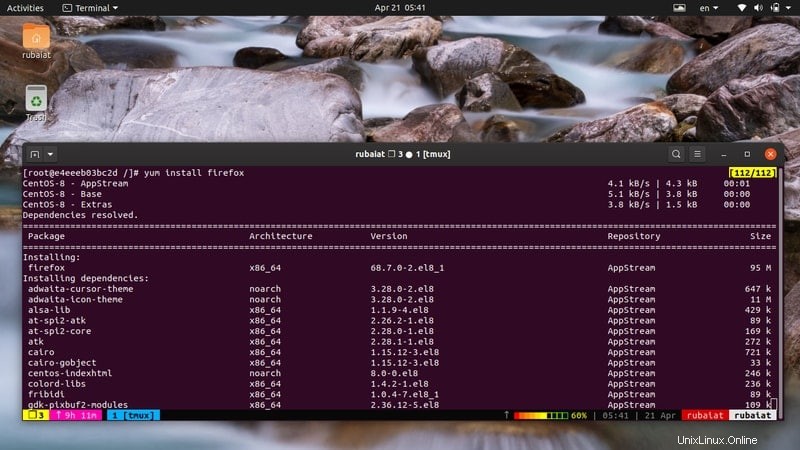
2。パッケージの削除
---管理者は、システムを最新の状態に保つために、廃止されたパッケージを削除する必要があることがよくあります。次のコマンドを使用して、すでにインストールされているパッケージをシステムから削除できます。
$ sudo yum remove PACKAGE-NAME $ sudo yum remove firefox
このコマンドは、前に見たように、ユーザーの確認も求めます。 Yと入力することができます パッケージの削除プロセスを続行するか、以下のコマンドを使用してこの手順を完全にスキップします。
$ sudo yum -y remove firefox
3。パッケージの更新
オープンソースパッケージは、パフォーマンスを改善し、バグに対処するために、新しいリリースを展開し続けます。すでにインストールされているRPMパッケージを更新するには、Linuxターミナルで次のコマンドを使用します。
$ sudo yum update PACKAGE-NAME $ sudo yum update firefox
これにより、最新の更新が検索され、利用可能な場合は、新しいリリースをインストールするかどうかの確認をユーザーに求められます。 -yを追加します このプロンプトをスキップする場合、またはLinuxシェルスクリプト内からこのコマンドを実行する場合は、yumの後のオプション。
$ sudo yum -y update firefox
4。パッケージ情報の一覧表示
管理者は、システムにインストールされているすべてのパッケージを明確に理解している必要があります。 Yumは、リストオプションを公開することで、これを非常に簡単にします。これがどのように機能するかについては、以下のコマンドを参照してください
$ sudo yum list firefox
上記のコマンドを実行すると、マシンにインストールされているFirefoxのバージョンとそのソースアーキテクチャが表示されます。 Firefoxがインストールされていない場合は、このWebブラウザで利用可能なパッケージがバージョン情報とともに表示されます。
5。パッケージを見つける
検索は、Linuxパッケージマネージャーの重要な機能です。これにより、ユーザーは特定の名前を事前に知らなくてもパッケージを見つけることができます。次のコマンドで説明するように、Yumを使用するとこのタスクが非常に簡単になります。
$ sudo yum search PACKAGE-NAME $ sudo yum search httpd
このコマンドは、「 httpd」という単語を含むすべてのパッケージを検索します ‘それらの中で。 3つの基準に基づいて結果が表示されます。最初は完全な名前の一致、次に名前と要約の一致、最後に要約の一致です。 Yumは、ユーザーが必要なものを簡単に見つけられるように、簡単な説明も表示します。
6。パッケージ情報の表示
yumのinfoサブコマンドを使用すると、パッケージに関する多くの情報を見つけることができます。これは、ワークステーションやリモートサーバーに有害なアプリケーションをインストールしていないことを確認するために不可欠です。
$ sudo yum info PACKAGE-NAME $ sudo yum info firefox
上記のコマンドは、ターミナルのFirefoxパッケージに関連するすべての情報を表示します。これには、バージョン情報、パッケージのサイズ、リリース情報、ライセンス、Firefoxパッケージの簡単な説明が含まれます。
7。インストールされているすべてのパッケージを表示する
次の簡単なyumコマンドを使用して、RPMベースのシステムにインストールされているすべてのパッケージを簡単に表示できます。
$ sudo yum list installed $ sudo yum list installed | less
上記の両方のコマンドは、現在インストールされているすべてのパッケージのリストを表示します。ただし、2番目のコマンドは、ユーザーが PageUp を使用してリストをスクロールできるため、より柔軟性があります。 およびPageDown キーボードのボタン。
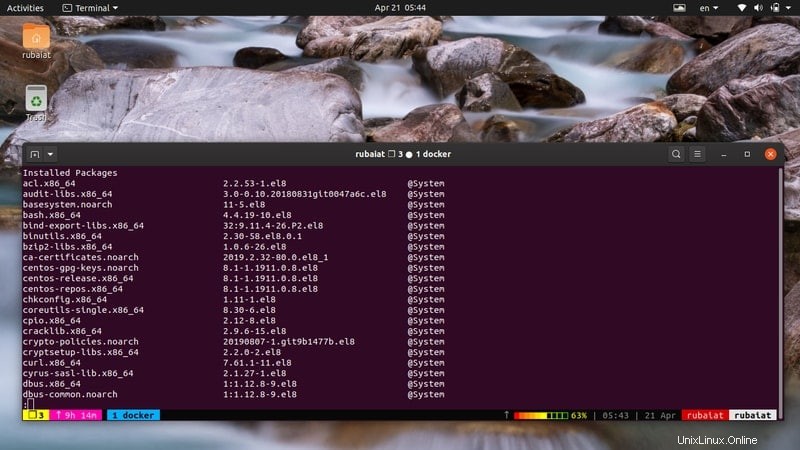
8。パッケージがすでにインストールされているかどうかを確認する
上記のコマンドをLinuxgrepコマンドと組み合わせて、特定のアプリケーションがすでにマシンにインストールされているかどうかを確認できます。これにより、パッケージのリスト全体をスクロールする必要がなくなります。
$ sudo yum list installed | grep curl
以下に示すように、Linuxでawkコマンドを使用してこのタスクを実行することもできます。動作の詳細については、awkに関する以前のガイドを確認してください。
$ sudo yum list installed | awk '/curl/ {print}' 9。利用可能でインストールされているすべてのパッケージを表示する
listサブコマンドを使用すると、システムで使用可能でインストールされているすべてのパッケージを表示することもできます。これは多くの状況で役立ちます。
$ sudo yum list | less
これにより、最初にシステムにすでにインストールされているすべてのパッケージが表示され、次に利用可能なすべてのパッケージのリストが表示されます。利用可能なパッケージのみを表示したい場合は、次のコマンドを使用してください。
$ sudo yum list available | less
10。利用可能なすべての更新を表示する
管理者は、常に最新のパッケージをインストールして、システムを最新の状態に保つように努める必要があります。次の簡単なコマンドを使用すると、RPMベースのシステムでこれを非常に簡単に行うことができます。
$ sudo yum list updates | less
このコマンドは、更新が利用可能なシステム内のすべてのパッケージを表示します。これらをアップグレードして、古いパッケージを削除し、最新の代替パッケージに簡単に置き換えることができるようになりました。
11。システムで利用可能なアップデートの表示
上記のコマンドは、更新が利用可能なyumリポジトリー内のすべてのパッケージを表示します。ただし、ほとんどの場合、システムにはこれらのパッケージの選択された数のみがインストールされます。したがって、通常、すべてのリポジトリパッケージで利用可能な更新を一覧表示する必要はありません。
$ sudo yum check-update
上記のコマンドshowは、インストールされているパッケージで利用可能なアップデートのみを表示します。したがって、ほとんどの実際のシナリオには十分すぎるほどです。
12。システムの更新
yum updateコマンドを使用すると、ユーザーはRPMベースのシステムを非常に簡単に更新できます。次のコマンドは、インストールされているパッケージのすべての最新の更新と最近のセキュリティパッチをダウンロードしてインストールします。
$ sudo yum update
インストールされるパッケージが、バージョンとサイズの情報とともに表示されます。このコマンドはユーザーに確認を求めるため、手動でキーストロークを入力する必要があります Y 。これを回避したい場合は、次のコマンドを使用してください。
$ sudo yum -y update
13。セキュリティパッチのみを適用する
リモートRHELまたはCentOSサーバーの管理を担当するシステム管理者の場合、ユーザースペースプログラムをそのままにして、セキュリティ更新プログラムのみをインストールすることをお勧めします。幸い、以下のコマンドを使用してこれを行うことができます。
$ sudo yum update --security $ sudo yum -y update --security
このコマンドは、セキュリティパッチをダウンロードしてRPMベースのサーバーにのみ適用します。次のコマンドを使用して、特定の時間に利用可能なセキュリティパッチを確認できます。
$ sudo yum info-sec
14。 RPMパッケージのアップグレード
yum upgradeコマンドは、インストールされているパッケージの新しいバージョンをインストールし、廃止されたパッケージを削除します。前に示したyumupdateコマンドは、パッケージに基づいて、これを実行する場合と実行しない場合があります。
$ sudo yum upgrade $ sudo yum -y upgrade
廃止されたパッケージを削除すると、ストレージを節約できる可能性がありますが、さまざまな問題を引き起こし、場合によってはシステムを破壊することさえあります。そのため、編集者は代わりにyumupdateコマンドを使用することをお勧めします。
15。ローカルファイルからのパッケージのインストール
マシンにインストールしたいrpmパッケージがすでにある場合があります。 Linuxで次のyumコマンドを使用すると、簡単にインストールできます。
$ sudo yum localinstall abc-1-1.i686.rpm
上記のコマンドは、指定されたrpmファイルから指定されたパッケージをインストールします。ファイルが他のディレクトリにある場合は、次のコマンドに示すように、その場所を渡すだけです。
$ sudo yum localinstall /path/to/abc-1-1.i686.rpm
16。パッケージのファイルのクエリ
yumパッケージマネージャーは、providesと呼ばれる便利なサブコマンドを公開します。これにより、ユーザーは特定のファイルが含まれているパッケージを確認できます。これは、以下に示すように、多くのシナリオで非常に役立ちます。
$ sudo yum provides /bin/curlを提供します
このyumコマンドは、Linuxのcurlコマンドを含むパッケージを表示します。次のコマンドは、ファイル /etc/httpd/conf/httpd.confを持つパッケージを一覧表示します。 。
$ sudo yum provides /etc/httpd/conf/httpd.conf
17。すべてのパッケージグループを表示する
Linuxは通常、システムツールやグラフィックスなどの使用法に基づいてパッケージのセットをグループ化します。各グループには、同様の機能を提供する複数のパッケージが含まれています。管理者は、時間を節約し、手動でパッケージを選択しないようにするために、パッケージのグループをまとめてインストールすることがよくあります。
$ sudo yum grouplist
このコマンドを使用すると、ユーザーは使用可能でインストールされているすべてのパッケージグループを一覧表示できます。これで、マシンにインストールされているパッケージのグループと、インストールに使用できるグループを簡単に確認できます。
18。グループパッケージのインストール
インストール可能なグループを確認したら、それらのインストールに進むことができます。 Linuxターミナルエミュレータからこれを行うには、次のコマンドを使用します。
$ sudo yum groupinstall 'Network Servers' $ sudo yum -y groupinstall 'Network Servers'
このコマンドは、「ネットワークサーバー」の下にグループ化されているすべてのパッケージをインストールします。依存関係を処理し、それに応じて古いパッケージを更新します。パッケージの任意のグループを同じ方法で使用して、後で時間を節約できます。
19。グループパッケージの更新
パッケージグループを本当に便利なものにしているのは、他のyumコマンドと同じようにパッケージグループに対して操作を実行できることです。上記のコマンドを使用して、グループ「ネットワークサーバー」を以前にインストールしたとします。これで、このグループのパッケージを更新する場合は、次のコマンドを使用して簡単に更新できます。
$ sudo yum groupupdate 'Network Servers' $ sudo yum -y groupupdate 'Network Servers'
このコマンドは、「ネットワークサーバー」の下にあるパッケージで利用可能な最新のアップデートがあるかどうかを確認し、見つかった場合はそれらをインストールします。ユーザーの依存関係も処理します。
20。グループパッケージの削除
yumを使用してパッケージグループを削除するのは、インストールするのと同じくらい簡単です。 Linuxで次のyumコマンドを使用すると、グループ「NetworkServers」を削除できます。
$ sudo yum groupremove 'Network Servers' $ sudo yum -y groupremove 'Network Servers'
ご覧のとおり、yumを使用すると、スタンドアロンパッケージの場合と同じように、ユーザーがパッケージグループをインストール、更新、または削除できます。これにより、一般ユーザーとサーバー管理者の削除の両方でシステム管理がはるかに簡単になります。
21。有効または無効なリポジトリの表示
Linuxパッケージは、さまざまなyumリポジトリーに常駐できます。 RPMベースのシステムで有効になっているリポジトリを表示して、特定のパッケージをどこからインストールできるかを確認できます。
$ sudo yum repolist $ sudo yum repolist enabled
次のコマンドを使用して、無効になっているリポジトリを一覧表示することもできます。これらのリポジトリからLinuxパッケージをインストールすることはできません。
$ sudo yum repolist disabled
22。すべてのリポジトリを表示する
次のyumコマンドは、RPMベースのLinuxディストリビューションのすべてのyumリポジトリーをリストします。このリストには、リポジトリ名、リポジトリIDなどの情報が含まれ、システムで特定のリポジトリが有効になっているか無効になっているかが示されます。
$ sudo yum repolist all
このコマンドを使用すると、使用可能なリポジトリを一度に確認できるため、リモート管理者にとって非常に便利です。
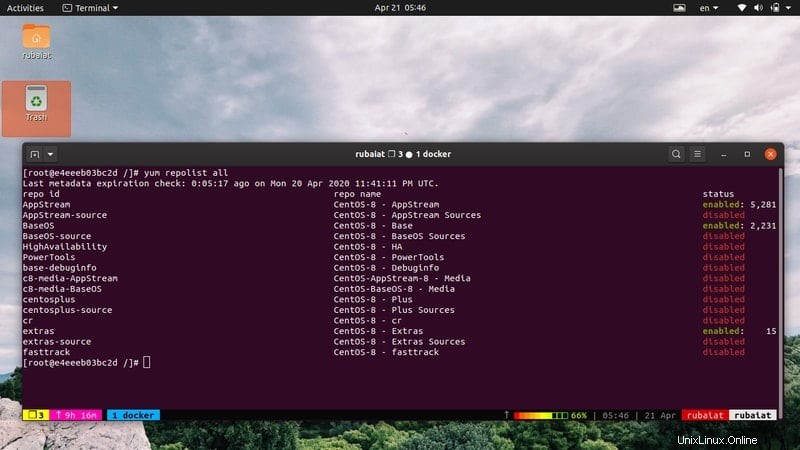
23。 YUMリポジトリの有効化または無効化
すでに見てきたように、yumはパッケージ用の幅広いリポジトリを提供しています。 yum-config-managerを使用できます yumリポジトリを非常に簡単に有効または無効にします。これは、管理者がyumおよびリポジトリーの構成オプションを管理できるようにするツールです。
$ sudo yum repolist all $ sudo yum-config-manager --enable extras
まず、便宜上、すべてのyumリポジトリをリストしました。次に、 yum-config-managerを使用してリポジトリエクストラを有効にしました およびそのリポジトリ。
$ sudo yum-config-manager --disable extras
最後に、このコマンドはこのエクストラリポジトリを無効にします。 yumリポジトリを有効または無効にするときは、リポジトリ名の代わりにリポジトリIDを使用することを忘れないでください。
24。パッケージを特定のバージョンに更新する
以前、yumパッケージまたはパッケージグループを更新する方法を見てきました。ただし、どちらの場合も、yumはパッケージを利用可能な最新バージョンに更新します。パッケージを特定のバージョンに更新する場合はどうなりますか。以下のコマンドを使用して、これを簡単に行うことができます。
$ sudo yum update-to abc-1-1.i686.rpm
このコマンドを実行すると、yumは前述の abcを更新します 指定されたバージョンにパッケージ化します。このバージョンが有効なリポジトリで使用可能であることを確認してください。使用できない場合、このコマンドは実行に失敗します。
25。既存のパッケージのダウングレード
追跡されていないバグや最新リリースと既存のLinuxシェルスクリプトとの非互換性などの問題が原因で、特定のパッケージをダウングレードしたい場合があります。これは、yumパッケージマネージャーを使用する場合にもかなり簡単です。
$ sudo yum downgrade abc
これにより、パッケージが abcダウングレードされます 以前のリリースに。次のコマンドを使用して、このパッケージを特定のバージョンにダウングレードできます。
$ sudo yum downgrade abc-1-0.1.i686.rpm
ただし、このバージョンのパッケージがアクティブなリポジトリにない場合、この操作は実行に失敗します。
26。パッケージのインストールと削除を同時に行う
新しいパッケージをインストールして、システムから別のパッケージを削除したい場合があります。ありがたいことに、yumを使用すると、RPMベースのLinuxディストリビューションでこれを非常に簡単に行うことができます。これはスワップインストールと呼ばれます。
$ sudo yum swap ftp lftp
このコマンドを実行すると、yumは最初に ftpを削除します システムからパッケージ化してから、 lftpをインストールします パッケージ。これは、非常に柔軟なパッケージ管理を可能にするため、多くのLinux管理者にとって便利です。
27。キャッシュされたパッケージの削除
Yumは、システムにインストールする各パッケージのキャッシュを作成します。これにより、時間の経過とともにストレージの問題が発生する可能性があるため、たまにそれらを削除することをお勧めします。次のyumコマンドを発行するだけで、キャッシュされたすべてのパッケージをシステムから削除できます。
$ sudo yum clean packages
このコマンドは、ダウンロードしたすべてのパッケージをyumキャッシュから削除します。管理者はこのコマンドを使用して、過剰なキャッシュパッケージの蓄積を停止する必要があります。
28。パッケージとメタデータのクリーニング
yumのようなパッケージマネージャーは、インストールファイルだけでなく、多くのメタデータもキャッシュします。すでにお察しのとおり、これが多すぎると、時間の経過とともに問題が発生する可能性があります。ただし、次の簡単なコマンドを使用してこれらを削除することで、システムを簡単にクリーンアップできます。
$ sudo yum clean all
このコマンドは、キャッシュされたインストールファイル、ヘッダーファイル、およびキャッシュされたデータを dbcacheから削除します。 、ローカル rpmdb 、プラグイン、およびその他のメタデータ情報。ただし、次回新しいパッケージをインストールするときに、yumには余分な時間がかかる場合があります。
29。リポジトリのメタデータのダウンロード
現在有効になっているすべてのリポジトリーに必要なyumメタデータをダウンロードして構成できます。これにより、次回の使用に備えてパッケージ管理操作が高速化されます。これを行う方法については、以下のコマンドを参照してください。
$ sudo yum makecache
このコマンドは、yumキャッシュが最新のメタデータで最新であることを確認します。 /etc/yum.conf にあるmetadata-expire設定を構成して、このメタデータの有効期限を設定することもできます。 ファイル。
30。パッケージの依存関係の表示
Linuxパッケージは設計上モジュール式であり、機能を提供するために他の多くのパッケージに依存することがよくあります。 Linuxで次のyumコマンドを使用すると、yumパッケージのすべての依存関係を一覧表示できます。
$ sudo yum deplist nfs-utils
このコマンドは、rpmパッケージ nfs-utilsのすべての依存関係を一覧表示します 。また、それらのパッケージを提供するパッケージと、それらを含むyumリポジトリーの名前も強調表示されます。これは、依存関係を簡単に視覚化できるため、サーバー管理者にとって非常に便利なコマンドです。
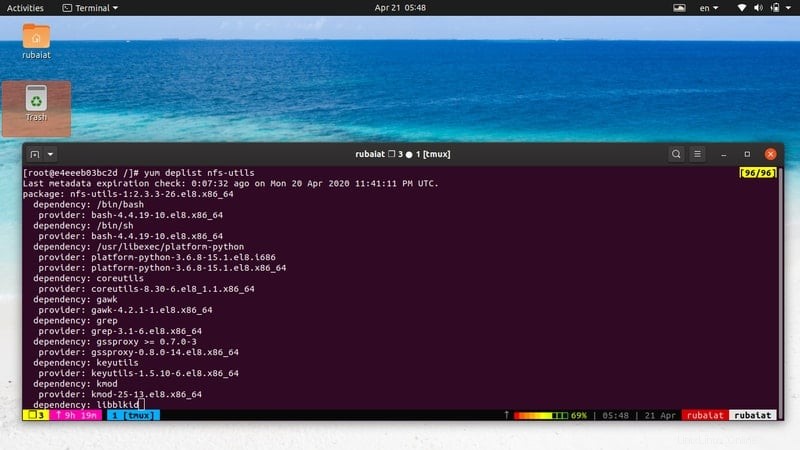
31。残りのトランザクションの完了
Linuxワークステーションまたはサーバーが、システム障害または何らかの望ましくない理由により、進行中のパッケージ管理ジョブを完了できない場合があります。以下のコマンドに示すように、yumパッケージマネージャーを使用すると、管理者はこれらの操作を非常に簡単に完了できます。
$ sudo yum-complete-transaction
上記のコマンドは、すべての未完了のトランザクションを見つけて、それに応じて完了します。これにより、システムのメンテナンス時にパッケージ管理を簡単に行うことができます。以下のコマンドを使用して、トランザクションジャーナルファイルのみをクリーンアップして終了することもできます。
$ sudo yum-complete-transaction --cleanup-only
32。更新時に壊れたパッケージをスキップする
リポジトリにはかなりの数のパッケージが含まれているため、ユーザーは多くの場合、互換性のないパッケージや壊れたパッケージを処理する必要があります。これらは主にシステムの更新中に発生し、管理タスクを困難にする可能性があります。幸い、次のコマンドを使用して、yumにこれらのパッケージをスキップするように指示できます。
$ sudo yum update --skip-broken
したがって、パッケージ管理ジョブ中にシステムに障害が発生し、壊れたパッケージが残っても心配する必要はありません。上記の2つのコマンドを使用して、簡単にクリーニングできます。
33。更新情報の表示
システム管理者は、パッケージの更新を徹底的に監視することが不可欠です。ありがたいことに、updateinfoサブコマンドを使用すると、更新プロセスを非常に簡単に視覚化できます。
$ sudo yum updateinfo summary
このコマンドは、システムで新しく利用可能なすべてのバグ修正とセキュリティパッチを表示します。次のコマンドを使用して、セキュリティ更新プログラムに関する情報のみを取得します。
$ sudo yum updateinfo security
以下のコマンドを使用して、すべての新しい更新に関する情報を取得します。
$ sudo yum updateinfo list new
34。パッケージの再インストール
インストールや構成の問題が原因で、パッケージが壊れている場合がよくあります。この問題を解決する最も簡単な方法の1つは、1つまたは複数のプロセスを完全に再インストールすることです。以下のyumコマンドに従って、これを簡単に行うことができます。
$ sudo yum reinstall PACKAGE-NAME $ sudo yum reinstall curl
最後のコマンドは、RHEL/CentOSシステム上のLinuxに現在のバージョンのcurlコマンドを再インストールします。このコマンドは、システムのトラブルシューティングを行うときに非常に役立ちます。
35。インストール済みおよび使用可能なカーネルのリスト
Linuxカーネルは、すべてのLinuxディストリビューションのコアコンポーネントです。一度に利用できるこれらのバージョンはいくつかあります。以下の簡単なコマンドを使用して、システムの現在インストールされているカーネルと使用可能なすべてのカーネルを表示できます。
$ sudo yum list kernel
システムのカーネル情報が、バージョンと可用性とともに表示されます。これは、yumを使用して別のカーネルバージョンにアップグレードまたはダウングレードする場合に役立ちます。
36。パッケージをダウンロードしますが、インストールしないでください
パッケージ自体をインストールせずに、アプリケーションのrpmパッケージをダウンロードしたい場合があります。このパッケージは、yumのlocalinstallサブコマンドを使用して後でインストールできます。
$ sudo yum install --downloadonly --downloaddir=/home/user/downloads curl
上記のコマンドは、curlパッケージをダウンロードし、 / home / user / downloadsに配置します。 ディレクトリ。このパスを変更するだけで、パッケージをLinuxファイルシステムの別の部分に保存できます。
37。新しいリポジトリの追加
RHELまたはCentOS管理者は、新しいリポジトリを簡単に追加できます。一般的な方法の1つは、 /etc/yum.repos.dの構成ファイルを編集することです。 。ただし、yumの最近のバージョンでは、管理者はyum-config-managerツールを使用して新しいリポジトリを追加できます。以下のコマンドを使用して、新しいリポジトリを追加するだけです。
$ sudo yum-config-manager --add-repo="https://mirror.xarnet.edu.au/pub/centos/7"
–add-repoの文字列値を置き換えます 追加するリポジトリのURLを指定したオプション。
38。インストール/更新中のパッケージの除外
更新またはインストール操作から特定のパッケージを除外したい場合があります。これは、yumを使用するとかなり簡単です。ターミナルからこれを行うには、次の形式を使用するだけです。
$ sudo yum check-update $ sudo yum update -x sqlite-libs.x86_64
まず、現在利用可能なアップデートを確認しました。次に、システム全体の更新を実行しましたが、パッケージ sqlite-libs.x86_64を省略しました 。したがって、 -xを使用するだけです。 操作からrpmパッケージを省略するオプション。
39。パッケージのリポジトリの検索
管理者は、特定のパッケージまたはパッケージのセットがどのリポジトリからのものであるかを簡単に見つけることができます。ツールfind-repos-of-installを使用する必要があります この操作を実行するために。これは、 yum-utilsをインストールした後にのみ使用できます パッケージ。
$ sudo yum install yum-utils $ sudo find-repos-of-install curl
まず、必要なコマンドを含むyum-utilsパッケージをインストールしました。次に、 find-repos-of-installを使用しました どのリポジトリにcurlパッケージがあるかを確認するコマンド。
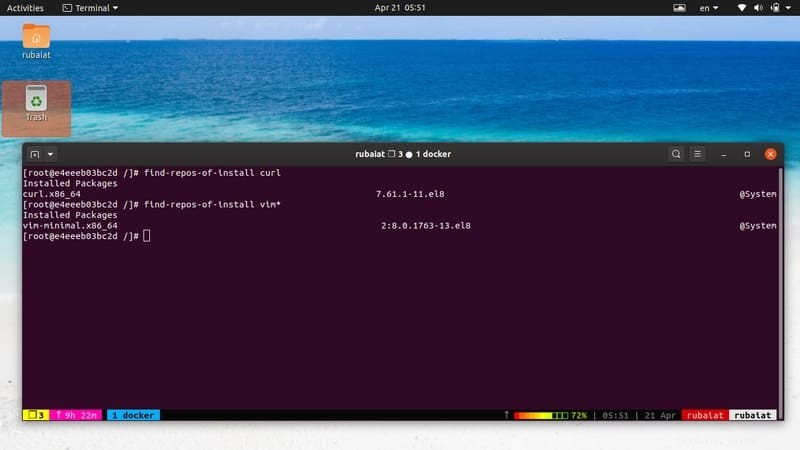
40。すべてのパッケージの同期
管理者は、rpmパッケージを同期して、インストールされているすべてのパッケージがリポジトリのバージョンと同等であることを確認できます。 Yumは、有効なリポジトリにある利用可能な最新バージョンに基づいてパッケージをアップグレードまたはダウングレードします。
$ sudo yum distribution-synchronization
このコマンドを実行すると、yumは新しい更新をダウンロードし、廃止されたパッケージを削除し、必要に応じてパッケージをダウングレードします。このyumコマンドは、同期へのより簡単なルートを提供するため、システムのメンテナンスに非常に役立ちます。
41。パッケージの複数のバージョンを表示する
–showduplicatesを使用できます パッケージの利用可能なすべてのバージョンを表示するyumのオプション。これには、レガシーシステムのトラブルシューティングを行う際のいくつかの使用例があります。
$ sudo yum --showduplicates list httpd
このコマンドは、 httpdのすべてのバージョンを表示します システムで利用可能なパッケージ。インストールに進む前に、RPMパッケージの特定の名前を探している場合にも役立ちます。
$ sudo yum search --showduplicates emacs
42。リポジトリ情報の表示
次の簡単なコマンドを使用して、yumリポジトリに関する情報を表示する方法を学習します。このコマンドは、リポジトリID、名前、最終更新日、サイズ、baseurlなど、リポジトリに関するさまざまな情報を提供します。
$ sudo yum repoinfo
次のyumコマンドを使用して、この結果を有効または無効のリポジトリに制限します。
$ sudo yum repoinfo enabled $ sudo yum repoinfo disabled
repoinfoを使用することもできます 以下に示すように、特定のパッケージまたはパッケージのセットのリポジトリ情報を検索するためのサブコマンド。
$ sudo yum repoinfo nginx
43。特定のリポジトリ内での作業
repo-pkgs yumのコマンドを使用すると、管理者は指定されたリポジトリからパッケージをインストールまたは更新できます。次のコマンドは、特定のリポジトリに含まれるすべてのパッケージを一覧表示する方法を示しています。
$ sudo yum repo-pkgs AppStream list
このコマンドは、AppStreamリポジトリによって提供されるすべてのパッケージを一覧表示します。次のコマンドを使用して、このリポジトリからパッケージをインストールします。
$ sudo yum repo-pkgs AppStream install wget
次の簡単なコマンドを使用して、リポジトリのすべてのパッケージをインストールまたは削除することもできます。
$ sudo yum repo-pkgs AppStream install $ sudo yum repo-pkgs AppStream remove
44。インタラクティブYUMシェルの使用
Yumは、管理者がパッケージ管理タスクをより臨床的に実行できるようにする、使いやすく堅牢なインタラクティブシェルを提供します。コマンドプロンプトで次のコマンドを入力するだけで、このインタラクティブシェルを呼び出すことができます。
$ sudo yum shell
「>」で始まるプロンプトが表示されます。このシェルでyumコマンドを次々に入力し始めます。
> list updates > update
「終了」と入力するだけです ‘またはCtrl + Cを押して、このシェルを終了します。すべてのコマンドが異なる行に含まれているテキストファイルを使用することもできます。 Yumはこれらのコマンドを次々に実行します。
$ sudo yum filename
45。取引履歴の表示
次のコマンドを使用して、yumがこれまでに実行したすべてのコマンドを表示します。これを使用して、古いトランザクションを非常に簡単に元に戻したり、やり直したりできます。
$ sudo yum history
このリストには、開始時の最新の操作が表示されます。以下に示すように、IDを使用して特定のトランザクションを分析できます。
$ sudo yum history info 10
次のコマンドを使用して、特定のトランザクションを元に戻す/やり直します。末尾の-y オプションは確認プロンプトをスキップします。
$ sudo yum history undo 20 -y $ sudo yum history undo 30 -y
46。 Yum出力を非表示にする
デフォルトでは、yumはその操作に関する情報の選択セットを提供します。次の簡単なコマンドを使用して、これらのデータを非表示にできます。
$ sudo yum install httpd -y -q $ sudo yum install httpd --assumeyes --quiet
これらのコマンドは同等であり、 httpdをインストールします ユーザーの確認を求めたり、Linux端末にテキスト出力を提供したりせずにパッケージ化します。
47。冗長性の向上
-v を使用して、上記のコマンドの逆を実行することもできます。 または–verbose ヤムのスイッチ。この場合、yumは、実行されている操作についてかなりの量の出力を提供します。
$ sudo yum install httpd -v $ sudo yum install httpd --verbose
-yを省略しました 続行する前に操作を確認したい場合があるため、切り替えてください。これは、パッケージ管理操作をデバッグするための優れたツールです。
48。ヘルプページの表示
次のコマンドのいずれかを使用して、考えられるすべてのコマンドの組み合わせの要約情報を確認できます。
$ yum -h $ yum --help
さらに、次のコマンドを使用して、特定のyum操作に関するヘルプを検索します。
$ yum help autoremove
49。マニュアルを参照する
マニュアルページには、すべてのコマンドラインオプションとその使用法の詳細情報が含まれています。まったくの初心者の場合は、ここから始める必要があります。
$ man yum
特定のコマンドで問題が発生した場合は、このドキュメントを参照してください。
50。バージョン情報の表示
次の簡単なコマンドを使用して、 yumのバージョンを確認します。 およびdnf がマシンにインストールされています。また、そのバージョンのビルド情報も表示されます。
$ yum --version
終わりの考え
Yumコマンドは非常に用途が広く、最新のRHELまたはCentOSパッケージを維持するために必要なすべての機能を提供します。プロのシステム管理者であろうとLinuxの初心者ユーザーであろうと、これらのコマンドを習得すると、RPMベースのディストリビューションを簡単に処理できるようになります。私たちの編集者は、ユーザーがシステムを維持するために知っておく必要のあるすべてのコマンドを含めようとしました。願わくば、私たちはあなたが探している究極のガイドを提供することができたと思います。コメントセクションでご意見をお聞かせください。ご不明な点がございましたら、お気軽にお問い合わせください。